Manjaro 系统日常使用入门
作者:林地宁宁
Arch Linux 简介
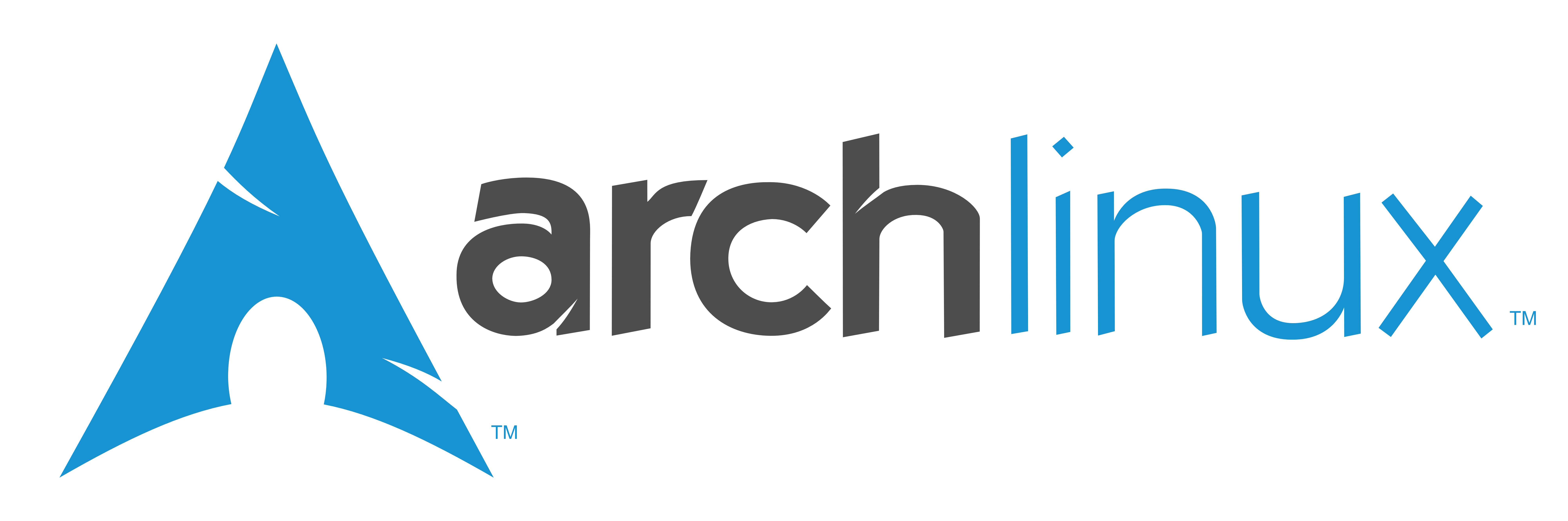
常听人说 Arch Linux 系统(以下简称 Arch)是一款自由度极高的 Linux 发行版,在维基百科上给出的描述如下:
Arch Linux 是一款基于 x86-64 架构的 Linux发行版。系统主要由自由和开源软件组成,支持社区参与。系统设计以 KISS 原则(保持简单和愚蠢)为总体指导原则,注重代码正确、优雅和极简主义,期待用户愿意去理解系统的运作。Arch Linux 采用pacman作为默认的软件包管理器。
通常在我们的日常生活中,我们所最多接触的或许是 Ubuntu 系统,而这得益于 Ubuntu 所提供 GNOME 桌面环境,毕竟不是每个新生代码农都能在一开始接受全命令行的界面。当然,Ubuntu 能够作为目前最多用户的 Linux 版本,与其自身的稳定性有关。笔者在此也不再过多赘述 Ubuntu 的相关内容,而是转而关注 Arch 系统。
Arch 为什么好?这和 Arch 的高自由度摆脱不了干系。Arch 的设计初衷,就是为了 Do-It-Yourself,而这恰好劝退了所有刚入坑 Arch 的萌新——原生的 Arch 几乎只有必须的内核以及通用驱动,要想进一步 DIY,则需要在纯粹命令行模式下安装专有驱动并搭建桌面环境,其繁琐程度足够让一个老 Arch 玩家都吃上一壶。在极客圈里,完完整整地安装一个 Arch 系统,甚至可以作为对萌新的一个吹牛的谈资。
尽管 Arch 的安装如此复杂,一旦克服了上面这些过程,留下来的就是一个纯净的、完全掌握的 Arch 系统,而这让不少极客趋之若鹜。
虽然 Ubuntu 提供了一个预先配置好的系统,但是其也正在肉眼可见的臃肿起来。此外,如果想提高自己对于 Linux 系统的认识,加入 Arch 教或许能让你看起来更 Cool,更 Pro 一点。
在这里,笔者推荐以下人群可以尝鲜 Arch 系统:
- 不懂 Linux 系统,但又想尝试使用 Linux 作为日常机,并且需要有 DIY 能力以及探索精神的萌新
- 对 Linux 系统有所接触,但想有一个美观的桌面环境、干净的内置环境的系统,并足够支撑日常使用的人
- 痛恨 Windows 的环境配置的人
- 日常 Linux 服务器开发的人
- 厌烦 Ubuntu 虚拟机的人
- 希望软件保持最新版本的人
- 对 Redhat 及 Debian 系感到不满的人
初识 Manjaro

说了这么多关于 Arch 的事情,也该将话题转向本篇文章的主角——Manjaro 系统,在维基上的描述如下:
Manjaro Linux(或简称 Manjaro)是基于 Arch Linux 的 Linux 发行版,使用 Xfce 、GNOME和 KDE Plasma 作为默认桌面环境,和 Arch 一样,采用滚动更新。其目标是为 PC 提供易于使用的自由的操作系统。
如果说 Arch 是没有躯壳的自由的灵魂,那 Manjaro 就是一个带着自由灵魂的健全人。Arch 系统繁杂的配置显然不能让所有人都满意,因此 Manjaro 作为基于 Arch 的最流行发行版,在最大程度保留 DIY 自由度的情况下,简化了 Arch 的配置流程。
在写下这篇文章的时候,笔者已经将 Manjaro 系统当作日常主力使用了 2 年时间,下面是笔者个人总结出的有关于 Manjaro 的优缺点:
- 优点:
- 完善且纯粹的 Linux 系统,再也不用担心 WIN 配环境炸裂惹,轻松种码和炼丹
- Pacman 保证所有软件和库都在最新版本
- 在 wine 加持下,可以使用许多常用的 WIN 软件,包括 QQ、微信、QQ音乐和腾讯会议等
- 许多常见软件都有 Linux 版本,足以满足日常使用,例如 Chrome、Edge、网易云音乐、vscode 和 JetBrains 旗下产品等
- 各种桌面环境自定义,让你的桌面极客风十足
- ArchWiki 专治疑难杂症,关于系统相关的问题几乎都能在 ArchWiki 找到解决方案
- 能更加熟悉 Linux 系统,再也不怕老板给你 Linux 服务器而你只会查 CSDN 惹
- 缺点:
- 经常性的保持软件和库在最新状态,意味着经常性的依赖炸裂,甚至有可能导致炸机,因此日常性的系统备份还原必不可少,更需要有一颗强大的心脏
- Linux 版本的商业软件,或多或少沾点 bug,需要用户有耐心去解决
- wine 软件不是十全十美的,有些 WIN 软件也就是个勉强能用的程度
- 不适合进行游戏,尽管通过 Steam 的 Proton 以达到游戏的目的
看完上述优缺点后,如果你已经下定决心尝试 Manjaro 的话,那就继续往下看吧。
安装 Manjaro
这一节,笔者将简单描述 Manjaro 的安装过程。相关内容参考于官方用户手册,如有疑问,可自行查阅相关内容。
此处我也推荐优秀入门博文 Manjaro KDE 安装配置全攻略。
下载镜像
在 Manjaro 的官网的下载页面中,我们可以下载 Manjaro 的 ISO 镜像,目前可供选择的有 3 个版本,区别大致如下:
- Xfce:轻量级桌面环境,资源消耗少
- KDE Plasma(推荐):功能完善,自定义程度高的桌面环境,资源消耗大
- GNOME:GNU 的桌面环境,也是 Ubuntu 默认的桌面环境,资源消耗中等
选定了想要的桌面环境后,下载对应的 ISO 即可。
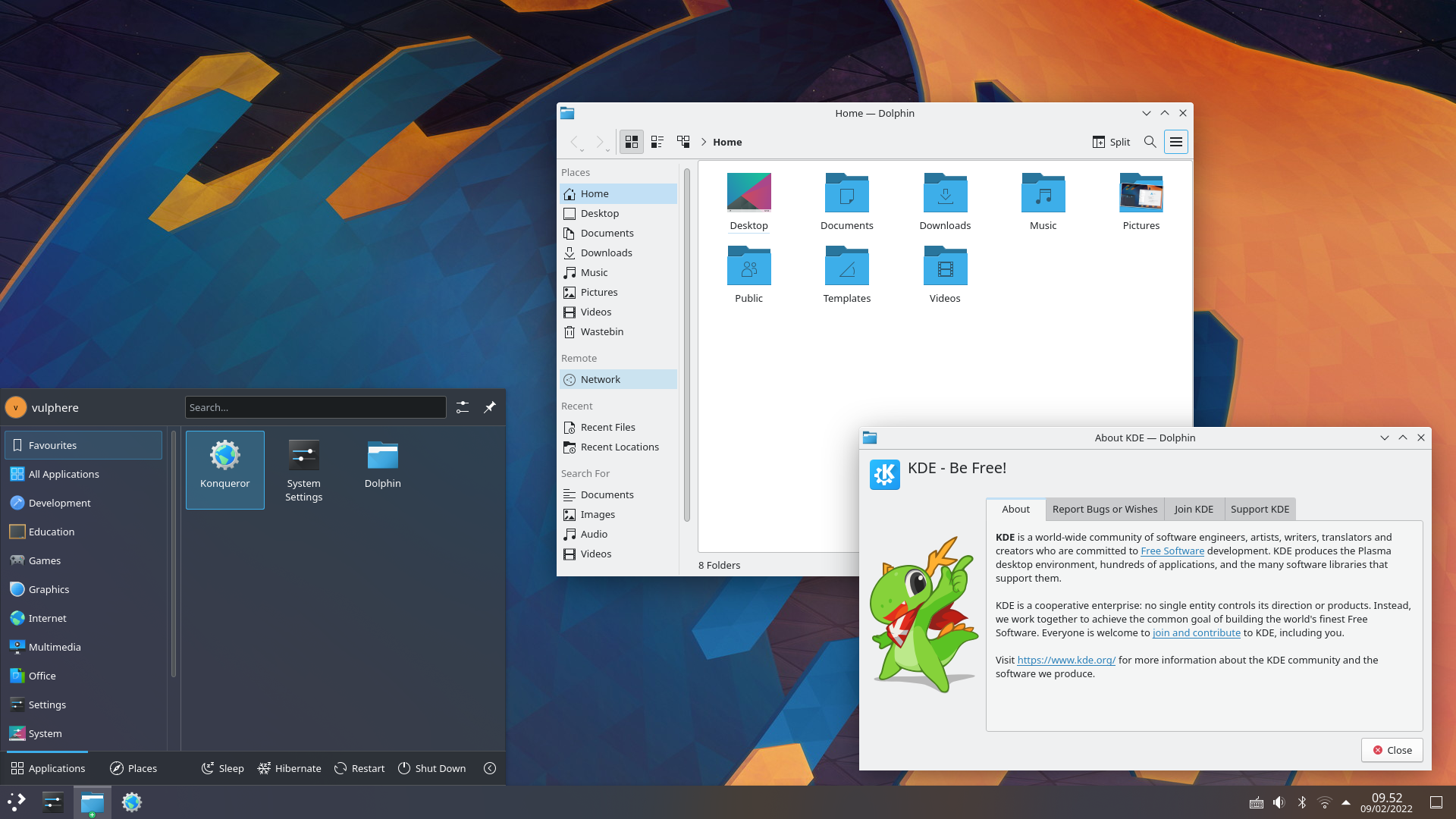
烧录镜像
考虑到大多数同学不会使用 CD/DVD 烧录,因此此部分留于官方用户手册中自行查阅。我们将使用 USB 进行烧录。
首先,我们要准备 1 个闲置的 USB,将镜像烧录进去。注意,此过程会清除 USB 上的内容!
对于使用 USB 的 Windows 用户来说,Rufus 是官方强烈推荐的。在挂载 USB 设备后,在设备菜单中选择要使用的 USB Drive。然后,选择所下载的光盘镜像并开始烧录。之后,在出现的窗口中选择 DD Image 即可。
对于 Etcher 而言,操作更加简单,只需要选择镜像和 USB Drive 进行烧录即可。
以上关于烧录 Manjaro 镜像的内容,也可以在百度等搜索引擎中查询到相关信息。
修改 BIOS 启动项顺序并以 USB 启动系统
这一步需要我们重启电脑,并进入 BIOS 界面,将 USB 启动项优先级调至最高,使得我们可以通过 USB 方式启动镜像中的安装系统。
具体步骤因各机差异,还请各位读者自行百度解决。
安装界面
成功进入 USB 的安装镜像后,将会自动进入 Installer。如果没有进入,也可以点击桌面图标进入。
兼容 Windows 双系统的安装
此处,我默认各位读者都有 Windows 系统,且 Manjaro 需要作为第二系统安装。
安装之前,需要在磁盘上预留足够的空间作为 Manjaro 安装的空间。之后的步骤跟随 Installer 进行即可。
如果曾经安装过 Ubuntu 系统的,这件事情不难。但是如果是一个萌新,在这里受限于篇幅,并且秉持着不重复造轮子的原理,笔者只附上几篇相关的安装教程,对安装过程有疑问者可自行参考。
这一步与安装 Ubuntu 时候类似,不过 Manjaro 会自动配置 GRUB 做到双系统引导(如果无法双系统引导,请阅览官方用户手册第 2 章相关内容)。如果嫌麻烦可以直接采用 Alongside 方法安装,但是更推荐使用自定义分区的方式安装,毕竟宗旨就是自己的电脑自己掌握!
分区方案要讲起来又是很大的东西呢!这里笔者建议同学们有兴趣了解一下“Linux 分区方案”,此处提供一些链接:
基本配置
哦吼!现在如果你已经克服最大的安装难题来到此处,那么剩下的问题对你来说一定不是问题惹。
更换国内源(推荐)
显卡驱动
Manjaro 默认会使用开源的显卡驱动 Nouveau,但开源驱动意味着适配性肯定不如闭源驱动,要想炼丹的话,就一定要配置闭源驱动。
如果在安装过程中已经选择了使用 Proprietary Graphic Driver 的话,就可以跳过这一步辣。
如果之前没有跳过,则需要进入“设置”界面中,选择
对于 A 卡用户,有需求的同学就查阅一下万能的 ArchWiki 中 AMDGPU 页面吧。
AUR 包管理工具
Pacman 十分强大,不过为了更好的利用 AUR(Arch User Repository,Wiki,入口) 库中已有的包,因此市面上诞生出许多包管理工具:
- yay
- yaourt
- aurman
- pakku
这里推荐安装 yay 工具为例子:
之后在日常生活中,我们就不直接调用 sudo pacman 命令来管理包,而是用 yay 直接平替。
输入法配置
Manjaro 上的输入法配置,根据用户的选择不同,有许许多多花样,在这里想把输入法配置写清楚,再考虑到各个输入法的优缺点,几乎可以再写一篇新文章了。
KDE 桌面推荐使用 fcitx5 或者 fcitx 作为输入法框架,GNOME 桌面用 IBus 更稳定。
因此在入门篇就列出几个经典输入法的安装教程,供同学们去自行参考并选择:
输入法种类繁多,遇见合适的就好。个人目前使用默认的 fcitx5 + Material 皮肤。
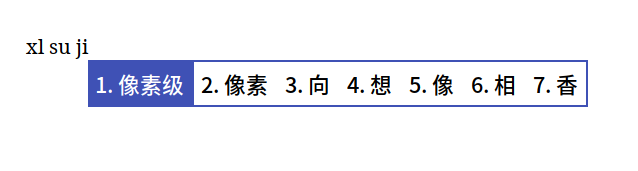
日常使用经验
经过漫长的配置时间,我们的 Manjaro 系统终于可以正常使用了!
下面,笔者将总结一些 Manjaro 日常使用经验和踩坑指南。
AUR 是你最好的朋友
如果用 Arch 系统却不用 Pacman 及 AUR 库,那你的 Arch 之旅便是失败的!
在找寻需要的软件或者库之前,先去 AUR 中搜索一下相关内容。在大多数情况下,AUR 中都能够直接找到所需要的内容,许多无私奉献的人会帮你打包好你所要的软件包。
只有实在找不到时,我才会选择自行编译或者安装。当然,也希望同学们能参与到 AUR 的建设中,把自己的痛苦经历整理起来,将来便能减少别人的苦痛。
ArchWiki 是你最好的老师
Arch 的特色之一就是,几乎任何你能想到的问题,都有人在 ArchWiki 上建立页面,并给出当前的一些解决方案。一些国人常见问题上,甚至有中文页面。在 Arch 界,我们提到维基,通常就是指 ArchWiki 辣。
因此,想问问题前,先去搜一搜 ArchWiki 吧!
更新有风险,升级需谨慎
Arch 系统一向偏好将软件和依赖都升级到最新版本,这会让 Ubuntu 用户早期难以适应。每隔一两周,通常就能收到多达几个 G 的更新内容。
尽管升级软件包在 Arch 系中是常规操作,但笔者还是在这里提醒各位——升级前一定要备份,这是笔者踩过的最大的坑,尤其是与内核和驱动相关的更新,更要小心谨慎。
你永远不知道这次升级会不会崩掉你哪个部分。如果只是少数几个软件无法运行,兴许还是小事。倘若是网络模块、显卡驱动甚至是内核崩了,那可有的苦受了。
关于备份相关软件以及临时回退软件版本,在下面的“日常使用软件”一节中会涉及。
忍一忍风平浪静
软件追求最新版本的特性,导致 Manjaro 上一些软件不是十全十美的。作为对开源者的感谢,在使用 AUR 中软件时,我们应常怀感恩的心,多对其缺陷功能发 issue,并准备时刻容忍他的小缺漏。
这才是一名具有良好素质的码农该做的事。
日常使用软件
这一节我来总结一下个人日常所使用的软件。目前笔者能够将 Manjaro 系统机作为主力,也多亏于其丰富的软件生态。
当然,软件是无穷无尽的,这里笔者只介绍一些同学们热点关注的软件。
zsh
如果你曾经是 Mac 用户,那你对 zsh 应该不会陌生。zsh 可以提供了比 bash 更加丰富的功能,例如命令自动补全,git 插件和高光等。
zsh 的配置此处建议自行搜索相关资料,此处提供两个参考:
浏览器
通常情况下,开源的 firefox 浏览器会作为默认浏览器。当然,我们也可以换 Chorme 或者 Edge 来进行跨平台同步。
腾讯系软件
腾讯系软件在日常生活中不可或缺。值得注意的是这些软件并没有 Linux 版本,或者其 Linux 版本十分复古难用,因此我们会使用 wine 或者 deepin-wine 容器来运行。
下面是具体参考资料:
文档编辑
文档编辑目前首推金山 WPS 套装,其他的用起来都不太舒服。
具体参见 WPS 的维基页面。
TL;DR:
Markdown 编辑器
自从 Typora 收费后,市面上能打的免费 Markdown 编辑器就不多了,这里推荐其收费前最后的免费版。
Latex 编辑
Latex 还是逃不掉 Tex Live 的统治。当然,也可以用 Docker 自己搭一个 Overleaf,或者使用第三方提供的 Overleaf 服务。
具体参见 Tex Live 的维基页面和 TexStudio 软件包。
听歌
许多歌曲软件都能在 AUR 上找到现成的软件,下面列举了网易云音乐和 QQ 音乐的安装:
Docker
在 Linux 系统上的好处就是可以随心所欲的使用 Docker。具体请参考 docker 的维基页面。
使用 docker 搭建环境后,再也不用怕系统变得乱糟糟惹。
代码编辑
vscode 和 JetBrains 全家桶足够满足日常的使用需求。具体安装可参考:
- vscode ArchWiki
- JetBrains Toolbox:使用 Toolbox 来管理安装 JetBrains 全家桶
系统备份
为应对 Manjaro 中随时可能产生的炸机风险,经常做备份是一个良好的习惯。
市面上的备份软件非常多,这里只推荐一个 TimeShift。具体的配置和使用方式可以参考:
系统主题美化(KDE)
KDE 桌面的美化十分简单,例如:
- 主题更换:在“设置”中切换到“主题”,便可以在 KDE Store 中选择自己想要的主题,甚至可以模仿 Mac、Win10 和 Win11 等。
- 桌面部件:在桌面上右键后,可以添加小部件并移至桌面上。小部件也可以通过在线方式获取。
- 背景更换:KDE 的桌面背景可以通过在桌面右键,并选择对应选项后更换。当然,如果你的 Steam 账号拥有 Wallpaper Engine 这款知名的动态壁纸软件,你也可以安装 wallpaper-engine-plugin,或者直接在 KDE Store 中选择安装此插件并配置后,即可调用 Wallpaper Engine 中的动态壁纸。
笔者杂谈
将 Linux 系统当作日常主力机,这是需要勇气的。Linux 的操作和 Windows 截然不同,而且 Linux 玩起来比 Windows 更容易玩崩。这在一开始的适应期,往往会给萌新带来压力。但是“有压力才能蒸出好排骨”,当我们渡过了这段“磨合期”,你就能发现自己对于 Linux 系统的了解突飞猛进,同时也对操作系统有了更加深刻的理解。
笔者写下这篇文章,更是希望将自己在走向 Manjaro 中所经历的流程,以及遇到的各种坑都记录下来,以供后人能在我的覆辙上更快的进步。
当别人还在 Windows 上捣鼓环境配置的时候,我只需要敲两行命令,就能将环境完美的装好,这或许就是我最初选择转向 Linux 的最大原因。
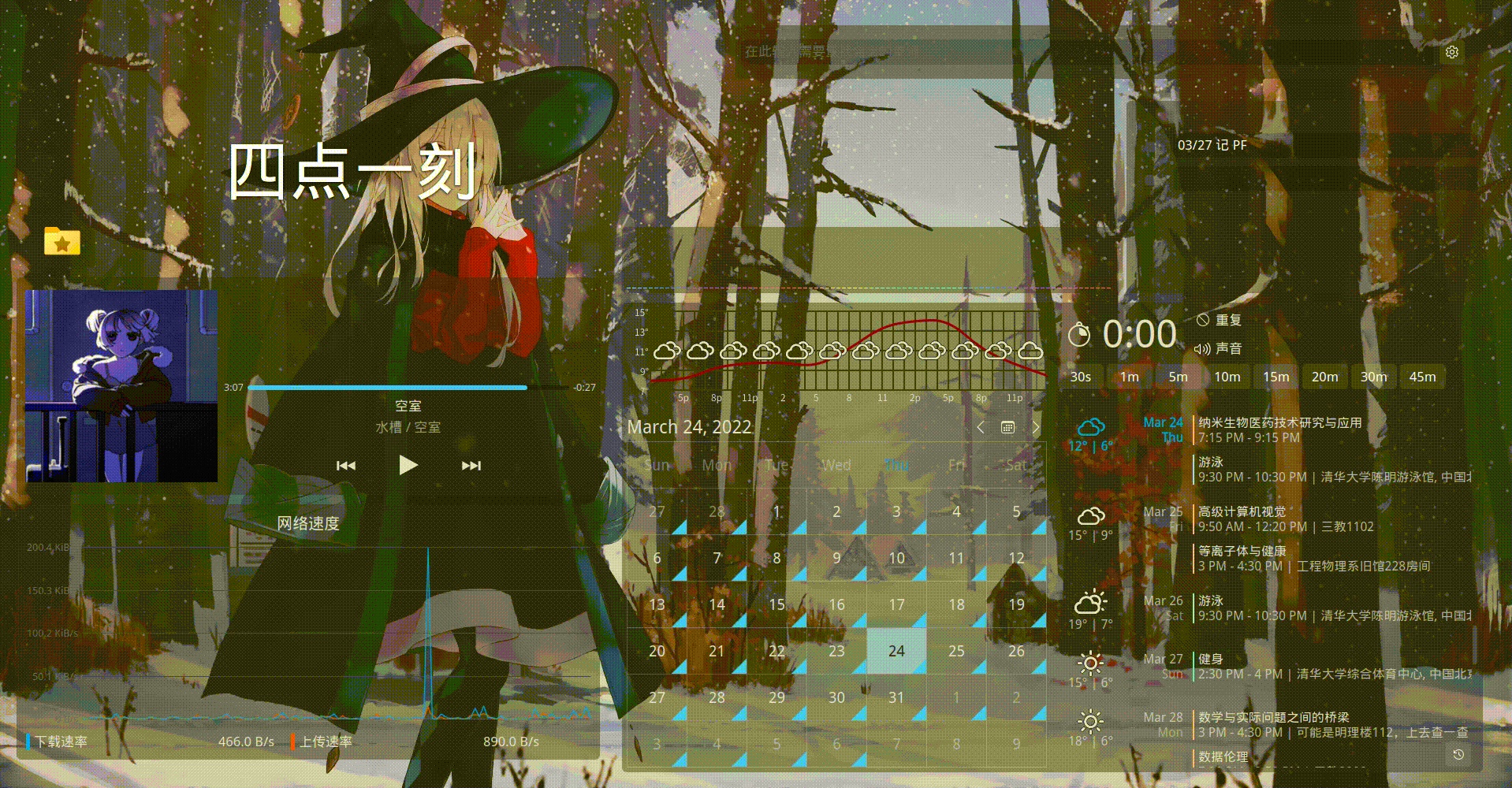
事实上,在使用 2 年 Manjaro 之前,我曾将 Ubuntu 作为主力机使用了将近 1 年。个人对 Ubuntu 算不上喜欢,总觉得它差了些什么东西,可能是自由度不够,也可能是界面不美观,或者是软件管理稀烂。但这些不协调感在我投入 Manjaro 怀抱以后便消失了。或许在真正使用 Arch 的大佬面前,我这种 Manjaro 仍然是小菜鸡,但这并不妨碍我对这款系统的喜爱,毕竟它让现在的我非常满足惹。
唯一美中不足的是,Linux 玩游戏的体验十分之差,这还是让我很苦恼的,毕竟自己还是半个 Gamer。好在 Manjaro 中内置了 Steam,再加上 Beta 版的 Proton 技术,让大多数 Steam 游戏都能在 Linux 上运行。尽管这些游戏的运行性能还是很差,但这还是让我看到了希望,说不定未来就能真正的在 Linux 上享受到完美的游戏体验了。
闲话不多说了,如果各位同学对上面的过程还有什么问题,或者想就相关内容介绍自己的经验,欢迎联系科协!
本站总访问量次